MacOS下使用Python进行开发
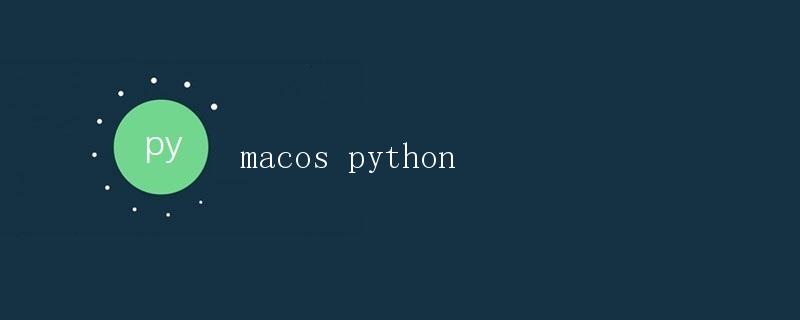
引言
在当今的软件开发领域,Python 是一种广泛使用的编程语言,其简洁易读的语法和强大的生态系统使得它成为了许多开发者的首选。在 MacOS 系统下,使用 Python 进行开发同样也非常方便。本文将为您详细介绍 MacOS 下安装 Python 环境、常用的 Python 开发工具和一些实用的库。
安装Python环境
MacOS 系统默认已经安装了 Python 2.x 版本,但在开发过程中,我们更推荐使用 Python 3.x 版本。因此,首先我们需要安装 Python 3 环境。
使用Homebrew进行安装
MacOS 下使用 Homebrew 是管理软件包的一种便捷方式。以下是使用 Homebrew 安装 Python 3 环境的步骤:
- 打开终端应用程序。
- 输入以下命令来安装 Homebrew(如果已经安装,请跳过此步骤):
/bin/bash -c "$(curl -fsSL https://raw.githubusercontent.com/Homebrew/install/master/install.sh)" - 安装完毕后,输入以下命令来安装 Python 3:
brew install python - 等待安装完成后,可以通过以下命令验证 Python 3 安装是否成功:
python3 --version
配置Python环境变量
在安装完 Python 3 后,我们还需要配置环境变量,以便在终端中直接使用 python3 命令。以下是配置环境变量的步骤:
- 打开终端应用程序。
- 执行以下命令,打开当前用户的配置文件(如果不存在,则会自动创建):
vi ~/.bash_profile - 在配置文件中,添加以下行:
export PATH="/usr/local/opt/python/libexec/bin:$PATH" - 保存并退出编辑模式(按
Esc键,然后输入:wq并按回车键)。 - 执行以下命令,使配置文件立即生效:
source ~/.bash_profile
至此,Python 3 环境已经成功安装并配置完成。
Python开发工具
在 MacOS 系统下,有许多优秀的 Python 开发工具可供选择。以下是其中一些常用的工具:
Visual Studio Code
Visual Studio Code,简称 VS Code,是一款由 Microsoft 推出的轻量级代码编辑器,支持多种编程语言。VS Code 提供了丰富的插件扩展,使得它成为了众多开发者的首选。
要安装 VS Code,请按照以下步骤操作:
- 打开 Safari 浏览器。
- 访问 VS Code 官方网站(https://code.visualstudio.com/)。
- 点击 “Download for Mac” 按钮,下载安装包。
- 双击下载的安装包,按照提示完成安装。
安装完毕后,即可通过 Launchpad 或者 Spotlight 搜索栏打开 VS Code。
PyCharm
PyCharm 是一款由 JetBrains 公司开发的专业 Python 集成开发环境(IDE)。它具有强大的代码导航和自动补全功能,适用于从初学者到专业开发者的各类开发需求。
要安装 PyCharm,请按照以下步骤操作:
- 打开 Safari 浏览器。
- 访问 PyCharm 官方网站(https://www.jetbrains.com/pycharm/)。
- 点击 “Download” 按钮,下载适用于 Mac 版本的安装包。
- 双击下载的安装包,按照提示完成安装。
安装完毕后,即可通过 Launchpad 或者 Spotlight 搜索栏打开 PyCharm。
实用的Python库
Python 生态系统提供了大量优秀的第三方库,使得开发者可以快速构建各种应用。以下是一些在 MacOS 开发中特别有用的库:
Requests
Requests 是一个简洁而强大的 HTTP 请求库,用于发送各种 HTTP 请求。它提供了简单易用的 API,方便进行网络访问和数据交互。
安装 Requests:
pip3 install requests
使用示例代码发送 GET 请求:
import requests
response = requests.get("https://api.example.com")
print(response.text)
Flask
Flask 是一个轻量级的 Web 开发框架,用于快速构建 Web 应用。它提供了简单而灵活的 API,可以方便地处理 HTTP 请求、路由和模板渲染等任务。
安装 Flask:
pip3 install flask
使用示例代码创建一个简单的 Flask 应用:
from flask import Flask
app = Flask(__name__)
@app.route("/")
def hello():
return "Hello, World!"
if __name__ == "__main__":
app.run()
Pillow
Pillow 是一个强大的图像处理库,用于处理各种图像操作,如图像缩放、裁剪和滤镜等。它对 MacOS 系统非常友好,并提供了丰富的图像处理功能。
安装 Pillow:
pip3 install pillow
使用示例代码来调整图像大小:
from PIL import Image
image = Image.open("example.jpg")
resized_image = image.resize((800, 600))
resized_image.save("resized_example.jpg")
结论
本文详细介绍了在 MacOS 系统下使用 Python 进行开发所需的步骤和工具。通过安装 Python 3 环境、配置环境变量,并了解常用的开发工具和实用的第三方库,您将能够在 MacOS 上高效地进行 Python 开发。
 极客笔记
极客笔记